Wacom Intuos Pro, czyli tablet graficzny w zastosowaniach fotograficznych – recenzja Spider’s Web
Kategoria sprzętów pt. tablet graficzny interesowała mnie już od bardzo dawna. Zastanawiałem się na ile te sprzęty mogą okazać się przydatne w typowo fotograficznych zastosowaniach, to znaczy podczas obróbki zdjęć. Miałem okazję sprawdzić to podczas testów tabletu Wacom Intuos Pro.

Wacom jest japońską firmą znaną z produkcji urządzeń dotykowych, w tym głównie tabletów graficznych. Obecnie firma w ofercie ma wiele serii urządzeń, skierowanych do osób na różnym poziomie zaawansowania. Do testów otrzymałem tablet graficzny Intuos Pro w rozmiarze S, czyli najmniejszy z tabletów skierowanych do profesjonalnego użytkownika.
Wygląd i interfejs tabletu

Tablet, który otrzymałem, mimo rozmiaru „S”, zaskoczył mnie swoją wielkością. Urządzenie ma szerokość kartki A4 i jest od niej nieco dłuższe. Tablet jest bardzo smukły, co wygląda świetnie. Sama powierzchnia robocza tabletu to 157 x 98 mm (jest to obszar wewnątrz świecących narożników – powierzchnia za nimi, mimo takiej samej faktury, nie jest czuła na dotyk). Tablet wykonany jest ze świetnej jakości plastiku. Obudowa jest matowa, a ramki sprawiają wrażenie, jakby były lekko gumowane.
Na lewo od dotykowego panelu znalazło się sześć przycisków w dwóch grupach. Pomiędzy nimi znajduje się dotykowy pierścień, wewnątrz którego jest przycisk zmieniający funkcję pierścienia. Wszystkie przyciski są oczywiście konfigurowalne, o czym dalej.

Na jednym z boków urządzenia znajduje się włącznik, złącze mini USB i slot na transmiter bezprzewodowy. Domyślnie tablet łączy się z komputerem poprzez kabel USB, ale można dokupić opcjonalny zestaw bezprzewodowy, który także otrzymałem do testów. W jego skład wchodzi bateria i odbiornik USB podłączany do komputera (wygląda jak analogiczny odbiornik dla bezprzewodowych myszek). Praca bez kabla jest równie precyzyjna i szybka, jak z kablem.
Tył urządzenia kryje klapkę na baterię i akcesoria. Na tyle tabletu uwagę zwracają także gumowane stopki w narożnikach, dzięki którym urządzenie nie ślizga się.

W zestawie z Intuos Pro dostajemy także rysik, piórko, stylus, czy jakkolwiek nazwać to urządzenie. Jest ono wyposażone w dwa przyciski i w wymienne końcówki. Na końcu urządzenia znajduje się „gumka”. Zarówno rysik, jak i gumka są w stanie rozpoznać 2048 poziomów nacisku. Piórko jest oczywiście bezprzewodowe, nie jest także zasilane bateryjnie. Bardzo podoba mi się jego gumowe wykończenie. Do rysika dołączona jest funkcjonalna podstawka, w której można trzymać piórko w pionie, lub na leżąco. Podstawka w swojej dolnej części kryje 10 wymiennych końcówek rysika.

Pierwsze pół godziny z Wacom Intuos Pro
Tablet z założenia jest diametralnie różny od myszki, czy nawet touchpada. Przy pierwszym kontakcie największym problemem jest przestawienie się na filozofię obsługi, w której kursor nie ma pozycji relatywnej, tylko absolutną. Środek obszaru roboczego jest środkiem ekranu, a kiedy chce się skierować kursor w róg ekranu, trzeba skierować rysik w róg obszaru roboczego. W praktyce wystarczy kilkanaście minut, żeby taka obsługa była intuicyjna i naprawdę funkcjonalna.
W tablecie Intuos Pro, obok obsługi rysikiem możliwa jest także obsługa dotykiem (można ją wyłączyć). Tablet działa wtedy dokładnie jak touchpad i traci swój „absolutny” charakter – kursor obsługiwany jest relatywnie, czyli można go przewijać „miziając” ciągle środek tabletu.

Nie wiem w jaki sposób dotyk jest realizowany, ale należy się ogromny plus za to, że możliwe jest korzystanie z rysika, kiedy mamy położoną dłoń na obszarze roboczym. Dotyk bocznej powierzchni dłoni nie jest brany pod uwagę, działa jedynie dotyk palca. Nie trzeba trzymać dłoni w powietrzu, co jest bardzo wygodne i naturalne.
A jeśli chodzi o obsługę piórkiem – już przy rozmiarze „S” tabletu trzeba się mocno namachać, dla większych rozmiarów prawdopodobnie można się zmęczyć. ;) Taka jest jednak cena precyzji.

Kursorem nawigujemy trzymając piórko lekko ponad powierzchnią tabletu. Domyślnie dotknięcie rysikiem tabletu oznacza kliknięcie lewym przyciskiem, a krótkie przyciśnięcie rysika aktywuje prawy przycisk. To wygodne rozwiązanie. W programach graficznych przesuwanie rysikiem po powierzchni oznacza np. rysowanie, a ruch w powietrzu to przesuwanie kursora, bez żadnej akcji.
Konfiguracja tabletu
Tablet teoretycznie powinien być automatycznie wykrywany przez system Windows, ale u mnie nie został wykryty ani na Windows 7, ani na 8.1. Nie jest to duży problem, bo sterowniki można zainstalować z dołączonej płyty.
Na samym początku musimy zdefiniować, czy jesteśmy użytkownikiem prawo-, czy leworęcznym. Od tego zależy orientacja tabletu, gdyż panel z przyciskami powinien znajdować się po stronie ręki „nieaktywnej”.
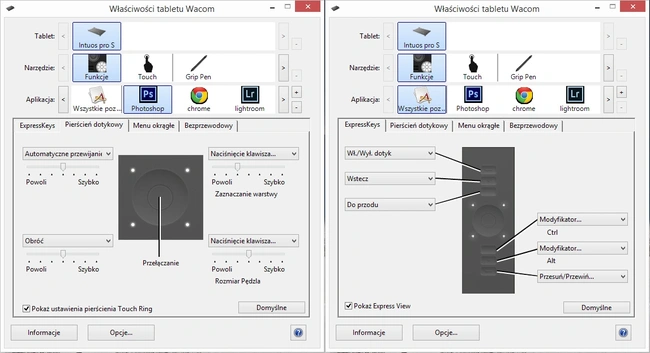
Sterownik urządzenia jest bardzo rozbudowany, a wszystkie przyciski tabletu i rysika są całkowicie konfigurowalne. Przyciski można skonfigurować dla różnych programów, co jest rewelacyjną opcją. Każdy przycisk może odpowiadać za zupełnie co innego w Photoshopie, a co innego w Chromie. Można dzięki temu przełączać się między aplikacjami bez zmieniania czegokolwiek we właściwościach tabletu – po wstępnej konfiguracji przejścia odbywają się automatycznie.
Żeby nie pogubić się w tych wszystkich funkcjach, w przyciski tabletu zaszyta jest ciekawa opcja. Po ich dotknięciu (dotknięciu, nie wciśnięciu) pojawia się mała ściąga ekranowa, która informuje o aktualnie przypisanych funkcjach. Taka ściągawka nosi nazwę Express View i, jeżeli ktoś ma dobrą pamięć, może z niej zrezygnować.
Skonfigurować można wszystko, opcji jest tyle, że trudno nie czuć się przytłoczonym. Pod przyciski można podpiąć kliknięcia myszki (klawisz lewy, prawy, środkowy, kliknięcia podwójne, a nawet poczwórne), czy dowolny przycisk na klawiaturze. Można podpiąć także dowolną kombinację klawiszy (np. ctrl+z), czy modyfikatory kliknięć (shift, alt, ctrl). Mamy także możliwość podpięcia komend, takich jak „pokaż pulpit”, „przełącz aplikację”, „otwórz/uruchom”, itd. Daje to ogrom możliwości.
Rewelacyjnym rozwiązaniem jest pierścień dotykowy. Można do niego przypiąć cztery funkcje związane z jakimś ruchem, między którymi przełącza się poprzez środkowy przycisk. Przykładowo, dla Photoshopa standardowo są to: przewijanie, obrót, zaznaczanie kolejnych warstw i zmiana rozmiaru pędzla. Jest to niesamowicie wygodne. Rysując maskę w Photoshopie, nie dość, że możemy sterować przezroczystością poprzez nacisk piórka, to jeszcze możemy zmieniać wielkość pędzla na pierścieniu dotykowym. Coś wspaniałego.
Konfiguracja rysika i dotyku
Konfiguracja dotyczy także rysika. Możemy zmieniać funkcje klawiszy oraz gumki, możemy regulować nacisk końcówki, czy czułość pochylenia. Ponownie, konfigurację można stworzyć „globalnie”, jak i dla każdego programu osobno. Każde dotknięcie rysikiem tabletu widoczne jest na ekranie jako okrągły ślad, podobny do rozchodzenia się fal na wodzie. Po przytrzymaniu rysika okrągły ślad zaczyna się zapełniać, a kiedy zapełni się cały, otwiera się menu ukryte pod prawym klawiszem myszy.
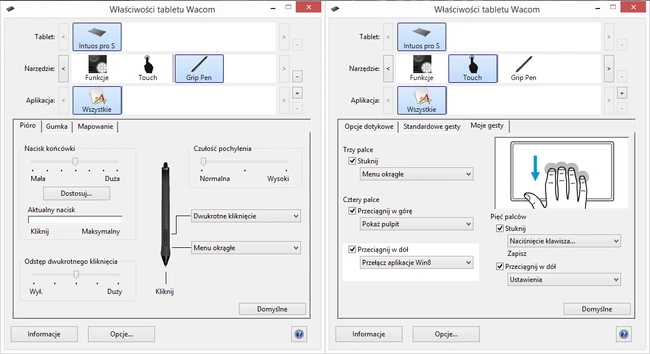
Pod któryś z przycisków można podpiąć specjalne, okrągłe menu, które zawiera osiem skrótów.
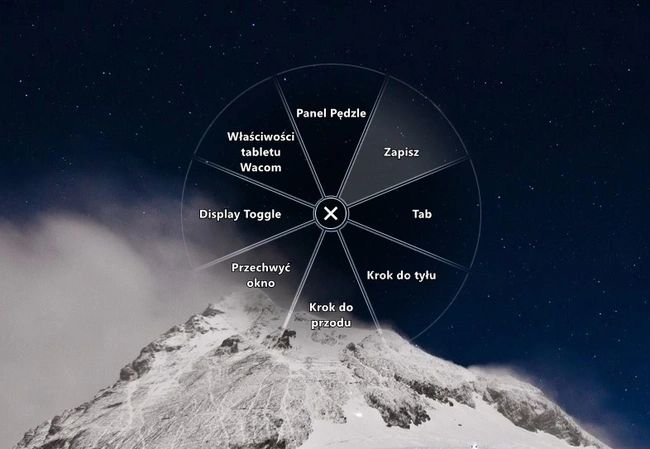
Największym zaskoczeniem było dla mnie to, że tablet odczytuje także kąt nachylenia rysika, co odpowiednio przekłada się na nachylenie pędzla np. w Photoshopie. Rewelacja!
Obsługa dotykiem także jest konfigurowalna. Możemy m.in. ustawiać własne gesty.
Wacom Intuos Pro w praktyce
Jak już wspomniałem, tablet chciałem przetestować głównie pod kątem usprawnienia obróbki fotografii. W mojej pracy rzadko kiedy wykorzystuję typowy retusz. Moja obróbka to w większości korekty globalne, co de facto sprowadza się do suwania suwaczkami w Lightroomie. Tym bardziej byłem ciekaw, czy w moich zastosowaniach tablet graficzny jest w stanie usprawnić pracę.
Zacznijmy od najważniejszego – wszystkie programy, z których korzystałem, wykrywały tablet automatycznie. W części programów pojawiają się nawet specjalne panele. Dla przykładu, Photoshop pokazuje okienko pokazujące aktualne nachylenie pędzla, a Word sugeruje na górnym pasku panel „Narzędzia pisma odręcznego”.
Zacznę jednak od Lightrooma. Okazuje się, że słynne suwaczki obsługuje się za pomocą tabletu wręcz idealnie. Poziom czułości i precyzji znacznie wzrasta. Dodatkowo genialną opcją jest wykorzystanie panelu dotykowego. Po kliknięciu wybranego suwaczka możemy zmieniać jego wartość kręcąc palcem po okrągłym panelu. Jest to rozwiązanie genialne w swojej prostocie i na tyle intuicyjne, że wszelkie alternatywne klawiatury do Lightrooma tracą dla mnie rację bytu. Dodatkowo pod przyciski można podpiąć najważniejsze akcje, typu powrót, czy kopiowanie/wklejanie wszystkich ustawień. Podpięcie pod jeden z przycisków modyfikatora alt także usprawnia pracę.
Rysowanie masek to czysta poezja. Naciskiem rysika zmieniamy poziom krycia maski, a pierścieniem dotykowym ustalamy wielkość pędzla. Myszka przy takim rozwiązaniu wydaje się być archaicznym wynalazkiem.
Praca w Photoshopie to z kolei całkowicie inny poziom. Jeżeli ktoś rysuje, tworzy grafiki, albo zajmuje się retuszem (np. portrety/glamour) – tablet graficzny jest dla niego wręcz obowiązkiem. Komfort pracy rośnie niewyobrażalnie. Wygoda, precyzja i szybkość pozwalają zapomnieć, że między nami a komputerem jest jakieś pośredniczące urządzenie. Poza tym, odwzorowanie i precyzja nawet na tablecie w rozmiarze „S” są nieprawdopodobnie wysokie, przy większych formatach musi być rewelacyjnie. Najciekawsze jest to, że przy odwróceniu rysika do używania gumki, program automatycznie „rozumie”, że chcemy coś zetrzeć. Automatycznie uruchamia się narzędzie gumka. Mamy oczywiście możliwość zmiany jej rozmiaru.
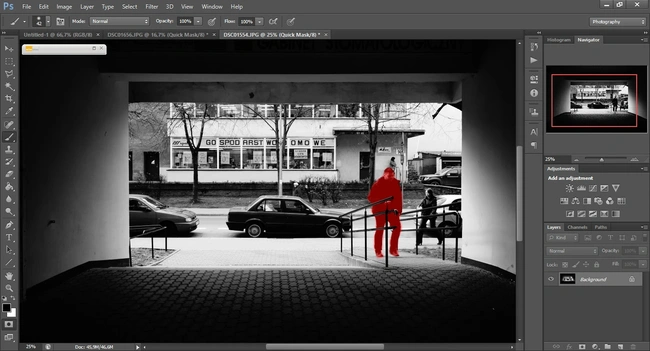
Bardzo podoba mi się wykrywanie nachylenia piórka przez Photoshop. Pędzel automatycznie się dostosowuje tworząc ciekawe efekty. Samo rysowanie także jest świetne. Delikatne muśnięcia rysika są świetne do precyzyjnych linii, konturów i wąskich linii. Mocniejsze wciśnięcie pędzla powoduje rozlanie plamy, dobre do wypełnień.
Tablet przetestowałem też z programem inżynierskim AutoCAD firmy Autodesk. Nie jest to naturalne środowisko dla tego typu tabletu graficznego, ale przy lekkiej zmianie przyzwyczajeń obsługa AutoCADa także staje się łatwiejsza, głównie za sprawą mnogości kombinacji klawiszy, makr itd. Rysowanie rysikiem wnosi dużo większą precyzję do rysunków. Mimo wszystko, jeżeli tablet chciałbyś stosować tylko w tym programie, warto się nad tym zastanowić. Jest wygodniej, ale nie ma takiego skoku jakościowego, jak w przypadku Photoshopa.
Okazuje się, że nawet Microsoft Word potrafi wykorzystać zalety tabletu. W programie można w wygodny sposób tworzyć odręczne notatki. Nie znalazłem jednak bezpośredniego sposobu na to, żeby zamienić odręcznie napisany tekst na tekst w Wordzie. Tablet stwarza jednak świetne możliwości do notowania, zwłaszcza w połączeniu z klawiaturą. Tekst możemy wprowadzać z klawiatury, zaś rysunki/szkice/schematy wykonywać odręcznie, na tablecie. Idealny sposób na prowadzenie notatek na wykładzie!
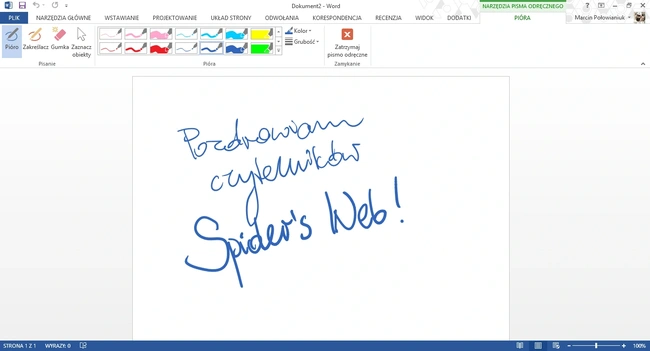
Obsługa systemu Windows – tablet jest na tyle wygodnym narzędziem, że nawyki z programów można przenieść do systemu operacyjnego. Obsługa za pomocą rysika jest bardzo wygodna i bardziej naturalna, niż myszką. Pod przyciski możemy podpiąć ulubione skróty i komendy i np. przycisk Windows. Bardzo podoba mi się obsługa aplikacji Modern w Windowsie 8.1 przy użyciu tabletu. Dużo zyskuje także obsługa przeglądarki, w tym. np. gestów.
Podsumowując
Jestem bardzo pozytywnie zaskoczony tabletem Wacom Intuos Pro. Nie spodziewałem się, że może on wnieść tak dużo do moich zastosowań, czyli do obróbki zdjęć w Lightroomie. Przy okazji znalazłem wiele innych zastosowań, np. w systemie Windows, czy nawet w przeglądarce internetowej. Samo rysowanie w programach graficznych to także duży „fun”. Z kolei jeżeli ktoś zajmuje się cyfrowym rysunkiem, bądź retuszem zdjęć, tego typu urządzenie jest dla niego obowiązkową pozycją.
Trudno mi znaleźć jakiekolwiek wady urządzenia. Jedynie cena mogłaby być niższa (wersja Intuos Pro S, którą testowałem, kosztuje ok. 900 zł). Cena to oczywiście kwestia perspektywy, w użytku domowym może wydawać się wysoka, ale dla profesjonalisty może to być drobny wydatek. Tak czy inaczej - polecam!







































